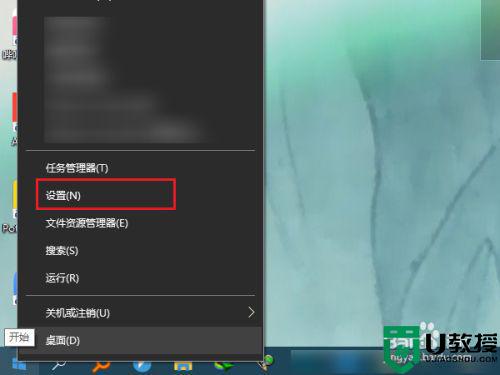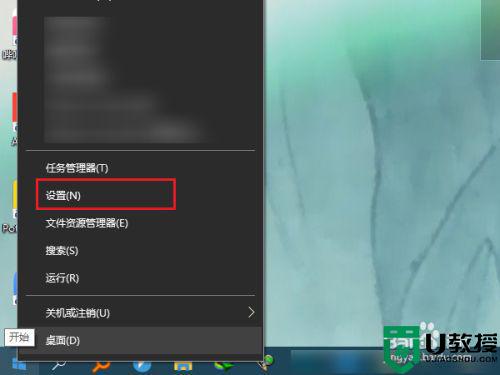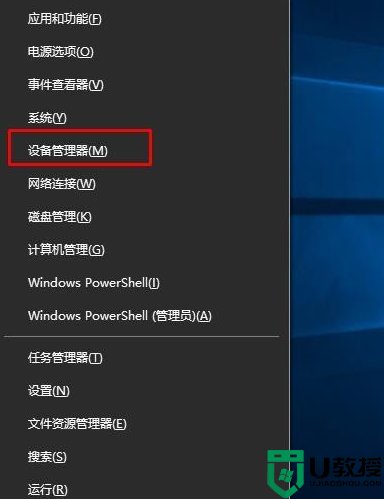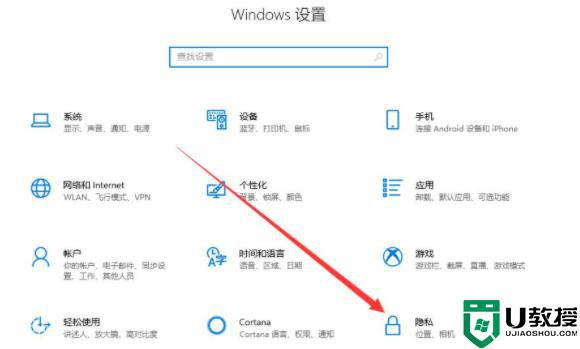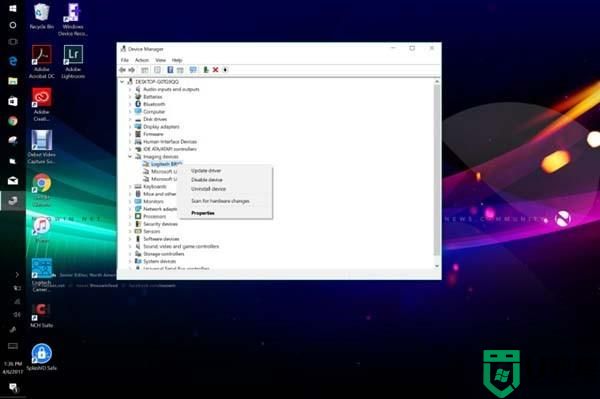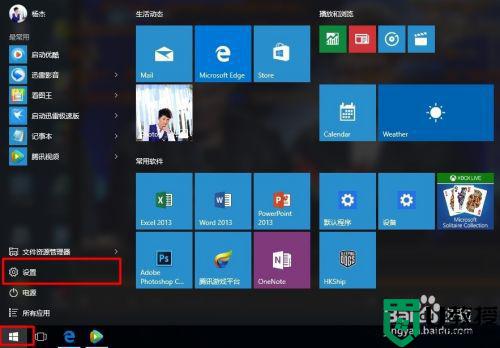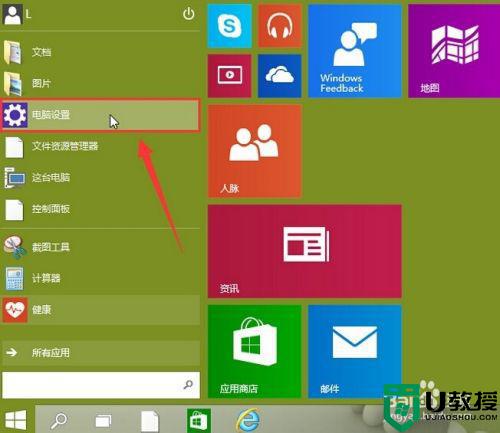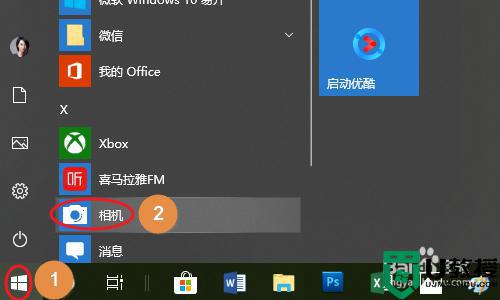苹果win10检测不到摄像头怎么办 苹果电脑win10检测不到摄像头如何修复
现阶段,有些用户由于办公的需求,也会入手苹果电脑,而为了满足程序运行的需要,也会进行原版win10双系统的安装,然而在苹果电脑安装完win10系统之后,想要进行视频时却遇到了检测不到摄像头的情况,对此苹果win10检测不到摄像头怎么办呢?这里小编就来教大家苹果电脑win10检测不到摄像头修复方法。
推荐下载:win10专业版原版
具体方法:
1、首先查看一下相机权限有没有开启,“win+i”快捷键打开设置窗口,这时候我们就可以看到隐私下方的相机了;
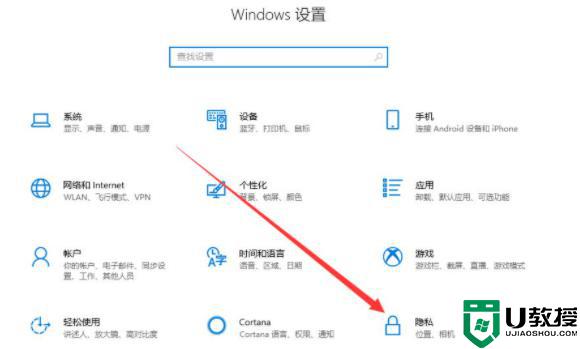
2、左侧栏找到相机,右侧我们就可以看到此设备的相机的访问权限已关闭,点击更改;
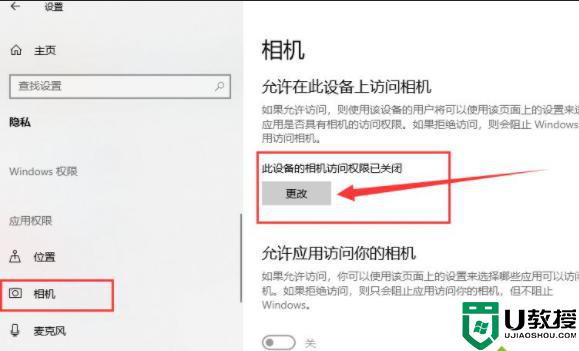
3、选择开启即可,下面就可以打开摄像头啦;
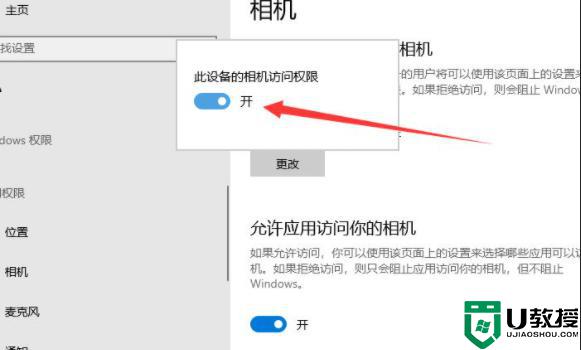
4、在小娜搜索框中输入相机,点击一下即可打开电脑摄像头。也可以右击,选择固定到开始屏幕或者任务栏哦;
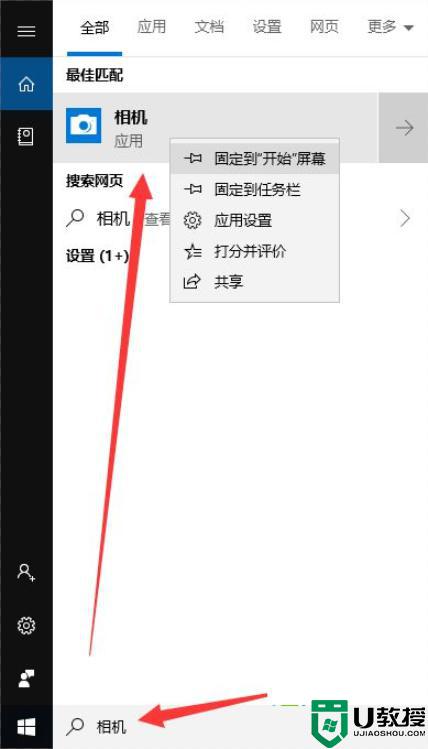
5、因为我没安装摄像头,所以显示此界面。如果安装了摄像头还是不显示,最可能就是没有安装驱动;
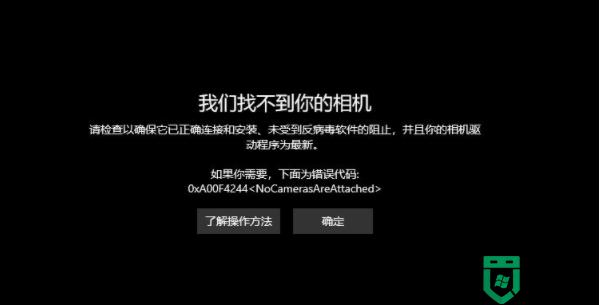
6、右击此电脑,选择管理>>点击左侧的设备管理器>>展开图像设备>>右击设备名>>选择更新驱动程序软件;
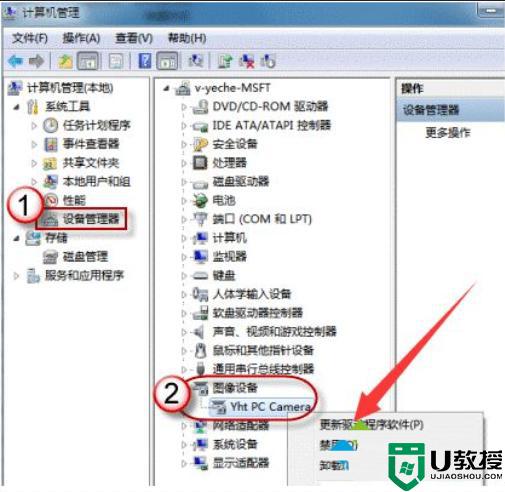
7、选择自动搜索更新驱动程序,等待更新完成即可;
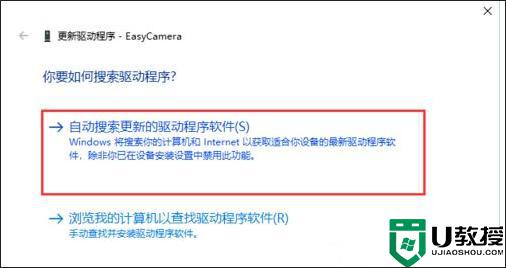
8、之后再打开相机就可以进行拍照了,点击上方的摄像机图标就可以进行录像啦。
以上就是有关苹果电脑win10检测不到摄像头修复方法了,有遇到相同问题的用户可参考本文中介绍的步骤来进行修复,希望能够对大家有所帮助。